Πώς να βάλετε το Twitter σε Dark Mode σε iPhone, Android και Desktop
Miscellanea / / May 29, 2023
Εάν είστε ενεργοί στο Twitter, είναι προφανές ότι κοιτάτε την οθόνη όλη την ώρα, οδηγώντας σε καταπόνηση των ματιών. Για να αποφύγετε αυτό, σας προτείνουμε να θέσετε το Twitter σε σκοτεινή λειτουργία. Η σκοτεινή λειτουργία είναι η καταλληλότερη για ξενύχτηδες, καθώς σώζει τα μάτια σας από αυτή τη φωτεινή διεπαφή και βοηθά επίσης στην εξοικονόμηση μπαταρίας.

Εκτός από τα πλεονεκτήματα που αναφέρθηκαν παραπάνω, εάν χρησιμοποιείτε συσκευή με οθόνη OLED, η σκοτεινή λειτουργία μπορεί επίσης να βοηθήσει στην εξοικονόμηση ενέργειας. Έτσι, είναι προφανές ότι η χρήση του Twitter σε σκοτεινή λειτουργία θα σας βοηθήσει να συνεχίσετε μεγάλες περιόδους σύνδεσης στην πλατφόρμα χωρίς να καταπονείτε τα μάτια σας. Αν σας ενδιαφέρει, ακολουθήστε.
Πώς να ενεργοποιήσετε τη σκοτεινή λειτουργία στην εφαρμογή Twitter για κινητά
Μπορείτε να αποκτήσετε πρόσβαση στη νυχτερινή λειτουργία του Twitter με δύο βασικούς τρόπους στα τηλέφωνά σας iOS και Android. Ακολουθήστε και επιλέξτε αυτό που είναι πιο κατάλληλο για εσάς.
1. Ενεργοποιήστε τη σκοτεινή λειτουργία σε όλο το σύστημα
Αυτός είναι ο ευκολότερος τρόπος για να αποκτήσετε τη σκοτεινή λειτουργία στο Twitter, καθώς αλλάζει τη διεπαφή της εφαρμογής σε σκούρα χρώματα και απλώνεται σε ολόκληρο το σύστημα, μετατρέποντας ακόμη και τις υποστηριζόμενες εφαρμογές να υιοθετήσουν μια σκοτεινή διεπαφή. Μπορείτε να ελέγξετε τον οδηγό μας για την ενεργοποίηση σκοτεινή λειτουργία σε τηλέφωνα Samsung Galaxy. Για τα υπόλοιπα, ακολουθήστε:
Σε τηλέφωνο Android
Βήμα 1: Ανοίξτε τις Ρυθμίσεις και πατήστε Εμφάνιση.
Βήμα 2: Επιλέξτε Dark mode.
Σημείωση: Δεδομένου ότι υπάρχουν πολλά smartphone Android με διαφορετική διεπαφή χρήστη, η θέση και το όνομα της επιλογής μπορεί να διαφέρουν. Ως εκ τούτου, μπορείτε να χρησιμοποιήσετε τη λειτουργία αναζήτησης στις ρυθμίσεις για να βρείτε τη σκοτεινή λειτουργία.

Εκτός από αυτό, υπάρχουν πολλά εκτοξευτές για Android με σκοτεινή λειτουργία αν είστε δυσαρεστημένοι με το τρέχον ή θέλετε να ζήσετε κάτι διαφορετικό.
Στο iPhone
Βήμα 1: Ανοίξτε τις Ρυθμίσεις στο iPhone σας.
Βήμα 2: Κάντε κύλιση προς τα κάτω και πατήστε Οθόνη & Φωτεινότητα.
Βήμα 3: Επιλέξτε Dark under Appearance
Υπόδειξη: Μπορείτε επίσης να ενεργοποιήσετε την Αυτόματη αν θέλετε να ενεργοποιηθεί η σκοτεινή λειτουργία μέχρι το βράδυ.
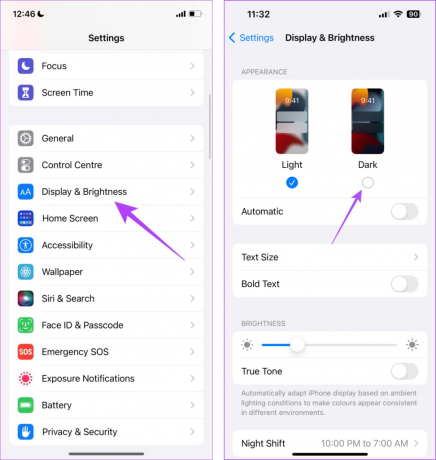
2. Χρησιμοποιώντας την εφαρμογή Twitter
Μπορείτε να ενεργοποιήσετε χειροκίνητα τη νυχτερινή λειτουργία στο Twitter. Αυτό θα είναι επίσης χρήσιμο για όσους δεν θέλουν να ενεργοποιήσουν τη σκοτεινή λειτουργία σε όλο το σύστημα στη συσκευή τους και θέλουν να την περιορίσουν μόνο στο Twitter. Τα βήματα για να βάλετε τη νυχτερινή λειτουργία στο Twitter για τηλέφωνα Android και iPhone είναι παρόμοια. Γι'αυτό:
Βήμα 1: Ανοίξτε το Twitter και πατήστε το προφίλ σας στην επάνω δεξιά γωνία.
Βήμα 2: Πατήστε το εικονίδιο του ήλιου και πατήστε On.
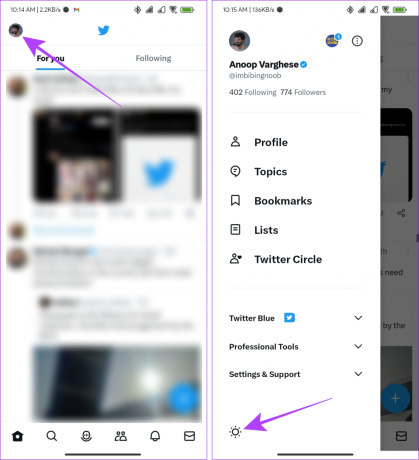
Αυτό είναι! Η νυχτερινή λειτουργία έχει ενεργοποιηθεί για το Twitter. Μπορείτε να προσαρμόσετε τη σκοτεινή λειτουργία στο Twitter από την ίδια σελίδα. Ακολουθούν ορισμένες επιλογές που πρέπει να γνωρίζετε:
Στην κατάσταση Dark mode
- Μακριά από: Αυτό θα απενεργοποιήσει τη σκοτεινή λειτουργία στο Twitter. Δεν θα αλλάξει ακόμα κι αν ενεργοποιήσετε τη σκοτεινή λειτουργία συστήματος στη συσκευή σας.
- Επί: Εναλλάσσει τη νυχτερινή λειτουργία στην εφαρμογή. Δεν θα επηρεαστεί από τη λειτουργία που ακολουθεί το σύστημά σας.
- Χρησιμοποιήστε τις ρυθμίσεις της συσκευής: Αυτό θα κάνει το Twitter να ακολουθεί το ίδιο θέμα που χρησιμοποιεί το σύστημά σας.
Σκοτεινό θέμα
Αυτή η ενότητα σάς επιτρέπει να προσαρμόσετε την ένταση του σκούρου θέματος στην εφαρμογή.
- Αμυδρός: Χρησιμοποιεί ένα μπλε-γκρι σκούρο θέμα.
- Σβήστε τα φώτα: Χρησιμοποιεί μαύρο θέμα για την εφαρμογή.
Εάν θέλετε να μειώσετε την καταπόνηση των ματιών και να κάνετε τη συσκευή να εξοικονομεί μπαταρία, προτείνουμε να χρησιμοποιήσετε το Twitter στο θέμα Φώτα έξω. Βοηθά επίσης στην εξοικονόμηση μπαταρίας.

Χρησιμοποιήστε το Twitter σε Dark Mode στον Ιστό
Όπως πολλοί από εσάς γνωρίζετε, το Twitter είναι επίσης διαθέσιμο για προγράμματα περιήγησης με περισσότερες δυνατότητες από εφαρμογές για κινητά. Δείτε πώς μπορείτε να ενεργοποιήσετε τη νυχτερινή λειτουργία στον ιστό του Twitter.
Βήμα 1: Επισκεφτείτε το Twitter στο πρόγραμμα περιήγησής σας και πατήστε Περισσότερα.
Επισκεφτείτε το Twitter

Βήμα 2: Επιλέξτε «Ρυθμίσεις και υποστήριξη».

Βήμα 3: Κάντε κλικ στην επιλογή Εμφάνιση.

Βήμα 4: Επιλέξτε Lights off ή Dim και πατήστε Τέλος.
Υπόδειξη: Μπορείτε επίσης να προσαρμόσετε το χρώμα διεπαφής χρήστη του ιστού Twitter.
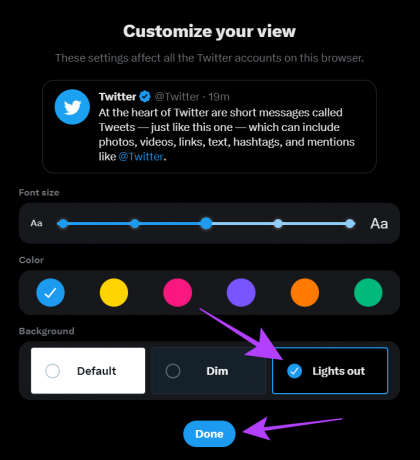
Συχνές ερωτήσεις στο Twitter Dark Mode
Όχι. Το Chrome δεν έχει σκοτεινή λειτουργία. Ωστόσο, έχει μια λειτουργία σκούρου θέματος, αλλά δεν είναι συμβατή με όλους τους ιστότοπους. Επομένως, υπάρχει μια λύση που μπορείτε να χρησιμοποιήσετε επιβολή σκοτεινής λειτουργίας σε όλους τους ιστότοπους στο Chrome.
Ναί. Η μετάβαση σε μια σκοτεινή διεπαφή μπορεί να σταματήσει τα μάτια σας από το να μεταδίδουν σήματα μεγάλης εγρήγορσης στον εγκέφαλό σας και να αφήσει το σώμα να ξεκουραστεί.
Απολαύστε το Twitter χωρίς να κουράζουν τα μάτια
Με το σκοτεινό θέμα του Twitter (γνωστό και ως νυχτερινή λειτουργία), μπορείτε να αλλάξετε το φωτεινό θέμα της πλατφόρμας σε κάτι καλό για τα μάτια. Εάν το smartphone ή η οθόνη σας διαθέτει επίσης οθόνη OLED, μπορείτε επίσης να εξοικονομήσετε ενέργεια. Εάν εξακολουθείτε να έχετε αμφιβολίες, αφήστε τις στην ενότητα σχολίων.
Τελευταία ενημέρωση στις 26 Μαΐου 2023
Το παραπάνω άρθρο μπορεί να περιέχει συνδέσμους συνεργατών που βοηθούν στην υποστήριξη της Guiding Tech. Ωστόσο, δεν επηρεάζει τη συντακτική μας ακεραιότητα. Το περιεχόμενο παραμένει αμερόληπτο και αυθεντικό.
Γραμμένο από
Anoop Varghese
Το Anoop έχει πάθος για την τεχνολογία και αναζητά να λύσει όλες τις αμφιβολίες σας σχετικά με την τεχνολογία. Όταν δεν είναι απασχολημένος με την αναζήτησή του, θα τον βρείτε στο Twitter, να μοιράζεται τις σκέψεις του και να συμμετέχει σε συναρπαστικές συζητήσεις για την τεχνολογία, την επιστήμη και τη ζωή έξω από τη γη.



